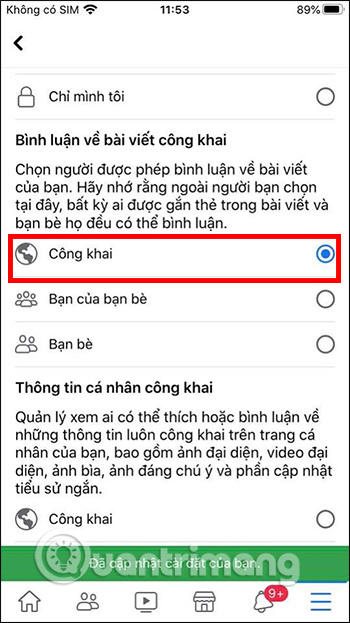Tắt bình luận trên Facebook có thể tắt comment với các bài viết công khai, hoặc bạn có thể tắt bình luận với ảnh đại diện, ảnh bìa Facebook của mình. Đây có thể là một trong những cách giúp bạn có được sự riêng tư hơn khi không phải người nào cũng có thể bình luận trên Facebook của bạn. Với những thiết lập quyền riêng tư Facebook như vậy sẽ hạn chế được những tính tò mò của người khác, nhất là những người mà bạn không quen biết. Bài viết dưới đây sẽ hướng dẫn bạn đọc cách tắt bình luận trên Facebook cá nhân.
1. Hướng dẫn tắt bình luận Facebook
Tắt bình luận Facebook Android, iOS
Bước 1:
Tại giao diện Facebook cá nhân chúng ta nhấn vào mục Cài đặt & Quyền riêng tư, sau đó nhấn vào Cài đặt. Chuyển sang giao diện thiết lập, bạn nhấn vào Bài viết công khai.
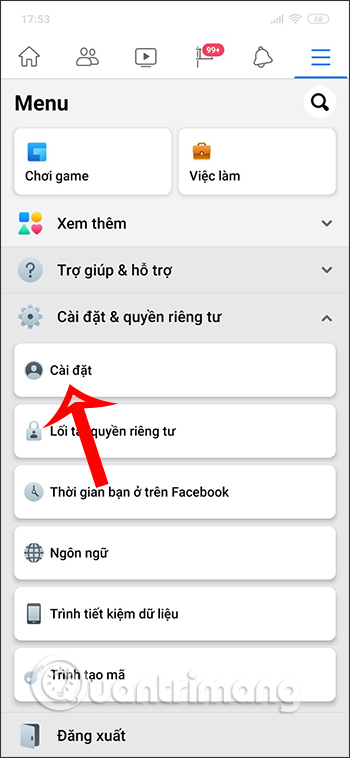
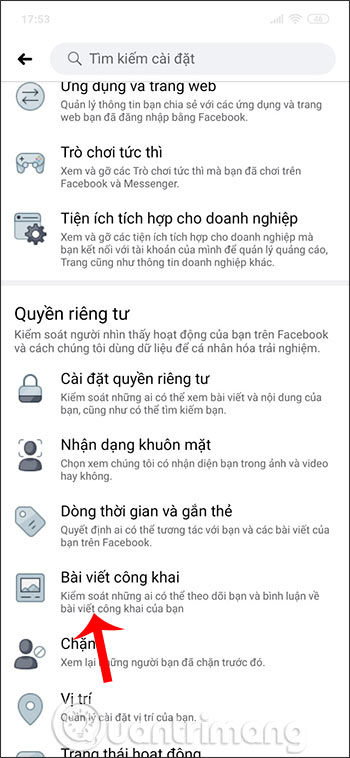
Bước 2:
Trong giao diện này tại phần Bình luận về bài viết công khai, chúng ta sẽ chuyển về chế độ Bạn bè để chỉ bạn bè của bạn mới được phép bình luận vào bài viết ở chế độ Công khai trên Facebook của bạn.
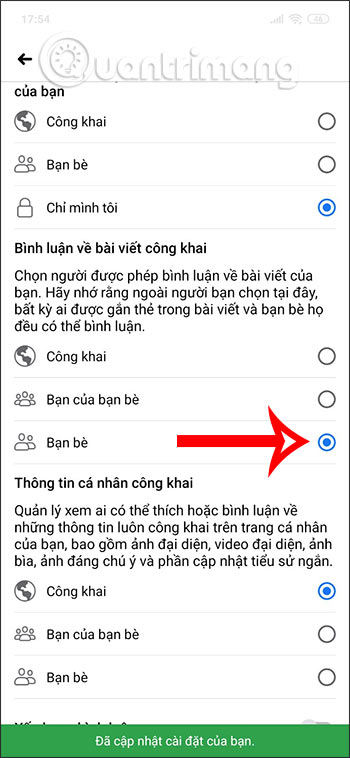
Bước 3:
Tiếp tục nhìn xuống bên dưới phần Thông tin cá nhân. Nếu bạn không muốn người lạ có thể bình luận vào ảnh đại diện Facebook hay những thông tin cá nhân của bạn, thì chúng ta chuyển sang chế độ Bạn bè.
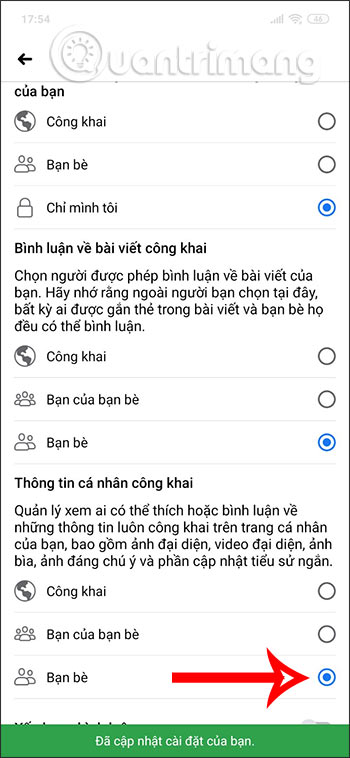
Hướng dẫn tắt bình luận Facebook PC
Bước 1:
Tại giao diện Facebook bạn cũng truy cập vào phần Cài đặt. Sau đó chọn vào mục Bài viết công khai.
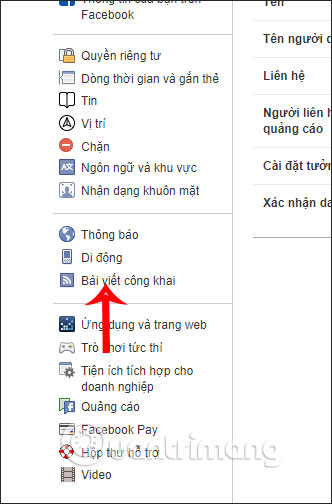
Bước 2:
Chuyển sang giao diện các nội dung thiết lập. Chúng ta nhấn vào phần Bình luận của bài viết công khai để thay đổi lại thiết lập. Chúng ta cũng đổi về Bạn bè.
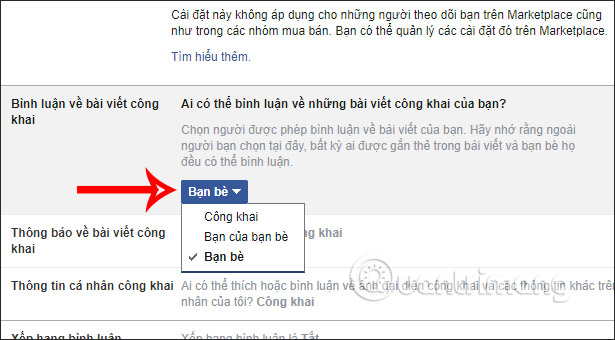
Bước 3:
Tiếp kéo xuống phần Thông tin cá nhân công khai. Tại đây bạn cũng nên chuyển về chế độ Bạn bè để chỉ những người có trong danh sách bạn bè của bạn mới có thể thích hoặc bình luận về các thông tin cá nhân của bạn.
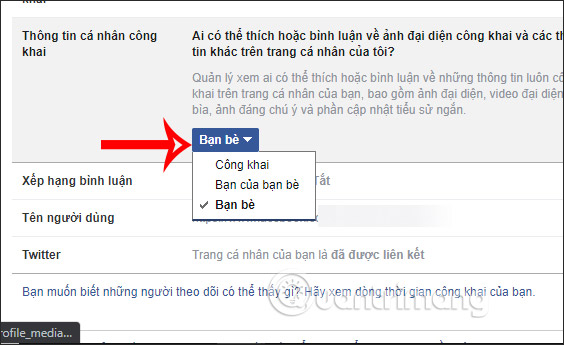
2. Cách bật bình luận trên Facebook
Với những người bán hàng trên Facebook, thường xuyên livestream trên Facebook thì lại cần mọi người đều có thể bình luận vào bài đăng, bao gồm người lạ. Nếu vậy thì bạn chỉ cần chuyển từ chế độ Bạn bè về chế độ Công khai cho bài viết trên Facebook.